
cabe decir de que la instalación que presentare a continuación difiere un poco de las instalaciones normales, ya que en mi caso, home esta en una partición distinta a la del sistema, por lo que toca configurar las particiones. primeramente nos vamos a la pagina de ubuntu y procedemos a descargar el sistema

luego de bajarla, veremos la iso del sistema.

una vez hecho esto, hay dos maneras de instalar Ubuntu, mediante un cd rom o un dispositivo de almacenamiento usb.

Quemando la iso en un cd rom

Instalacion mediante un dispositivo usb
una vez hallamos quemado o instalado por usb, debemos de reiniciar y seleccionar que botee con el cd rom, o el dispositivo usb.
una vez que arranque el cd o el usb debemos presionar F2 para seleccionar el idioma español y enter, con esto iniciaremos el live cd, esta es la imagen por defecto una vez estemos en el live cd de Ubuntu 11.10.
aca, simplemente le damos doble click a instalar Ubuntu 11.10 para comenzar la instalación del sistema operativo.
nos pedira el idioma del sistema, seleccionamos español y siguiente

nos aparecera una especie de informaron verificando que cumplimos con los requisitos mínimos del sistema, adicionalmente nos dara la opción para descargar actualizaciones y software de terceros como flash, codecs mp3 y otros.

luego nos pedirá que tipo de instalación vamos a realizar, como usar todo el disco duro, actualizar, instalarlo junto a otro sistema… en mi caso, tengo particionado el home en una partición distinta a la del sistema para conservar imagenes, archivos, configuraciones del navegador… asi que mi opción es algo mas.

veremos a continuación como esta particionado el disco, en mi caso, Windows 7 y Ubuntu, como verán, hay dos particiones ext 4, lo cual es una para el sistema y la otra para la carpeta home.

en mi caso, la partición de 70 gb es la del sistema y la de 140 es la home, para ello le damos doble click a donde esta instalado el sistema y se selecciona la casilla de formatear y en punto de montaje se selecciona /.
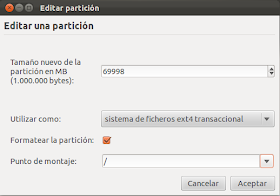
en cuanto a la home, le damos doble click y seleccionamos como punto de montaje /home pero sin marcar la casilla de formatear, esto es para que el sistema no duplique la carpeta home y no borre los archivos que tengamos en home.

una vez hecho estos pasos, deberia quedar seleccionada la partición donde se va a instalar el sistema para formatear y la home se deberia de ver, mas no como para fomatear.

luego nos pedira donde estamos ubicados, seleccionamos la opción correspondiente y siguiente.

luego nos pedirá la configuración del teclado, lo dejamos como aparece y siguiente

luego nos solicitara el usuario y la contraseña que vamos a usar.

Luego comenzara la instalación del sistema.

finalmente nos pedirá el reinicio del sistema.

con estos pasos ya tendremos listo y funcionando a ubuntu 11.10.
Ramon Marquez – Novedoso
Fuente: http://www.novedoso.com.ve/2011/10/instalar-ubuntu-11-10-paso-a-paso-desde-ubuntu-11-04/


Hey Hola Instale todo completamente como lo especificaba tu post pero tengo un problema cuando quiero descargar algun archivo ya sea desde internet o de la tienda de software me dice que no estoy conectado y si llego a poder bajar algo baja a un maximo de 40kb/s aun cuando mi coneccion es de 5mb entonces quisiera saber si hay alguna forma en la que pueda solucionar esto. (: Gracias Por Tu respuesta de antemano.
ResponderEliminar